
方法一:恢复回收站文件
事实上,很多时候,我们找不到恢复数据的方法,是因为我们对计算机了解不够。有些人在使用计算机时,会不小心删除文件。作为Windows计算机中的重要工具,回收站经常有机会给用户后悔药。很多时候,当我们后悔删除某个软件、文档、照片和视频时,可以在回收站找到相应的数据,右键恢复。这是我们日常生活中最常见也是最简单的数据恢复方法。当然,如果是刚删除的文件,也可以使用快捷键。Ctrl+Z键直接撤销操作,还原数据。

方法二:恢复备份数据
除了使用回收站恢复,我们还可以通过备份数据进行恢复,备份数据恢复是最完整、最安全的。有些人可能会觉得下载一个软件备份太麻烦,或者经常记不住备份。这里有一个计算机系统自动备份的方法。
步骤1:输入“控制面板”到开始菜单栏的搜索框中,打开控制面板;
步骤2:找出控制面板中的“系统与安全-文件历史”;
步骤3:若此功能已打开,则可在文件历史记录栏中找到误删丢失的文件。
若未开启此功能,可点击右边的“开启”按钮开启此功能,以后可自动备份,不怕丢失重要文件。
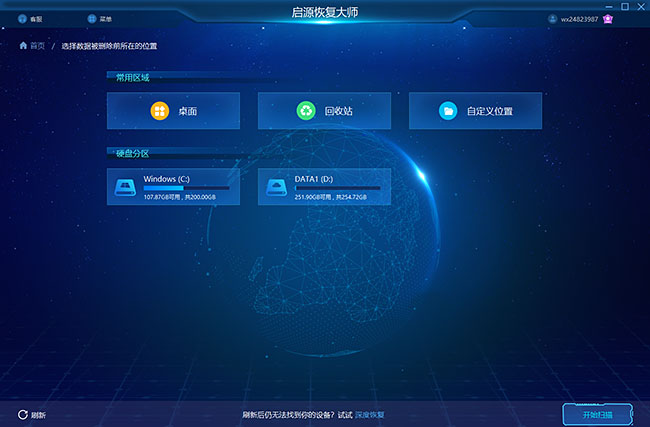
方法三:专业恢复软件恢复
但对非初学者而言,由于对计算机操作有一定的了解,为了清理内存,一般都会使用“shift+delete“删除,或删除后清空回收站。这个时候除了使用备份还原技术,我们还能做些什么?如果回收站已经清空,文件没有备份,我们可以选择专业的数据恢复软件。作为一款功能强大的软件,它支持多种操作系统,适用于删除、格式化、磁盘分区变RAW等多种数据丢失场景。可以从台式电脑、笔记本、移动硬盘、u盘、SD/TF卡和其他Windows兼容设备中快速找回丢失的数据,支持恢复各种不同类型的文件,而且操作简单,即使是计算机初学者也可以轻松完成恢复。
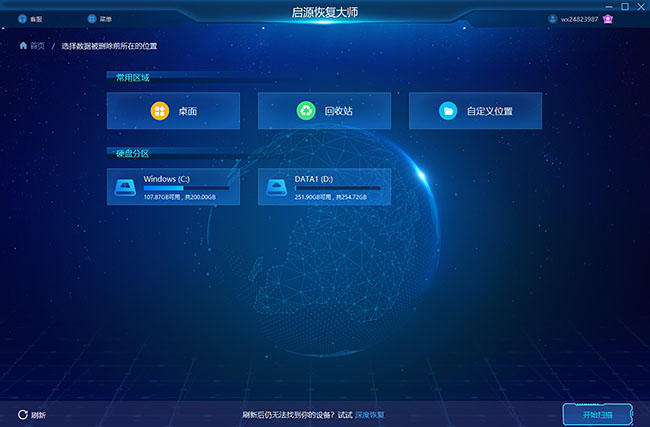
1:下载并双击打开数据恢复软件,选择合适的场景模式,单击文件删除前所在的磁盘分区或存储位置。
2:单击“扫描”按钮,扫描完成后,点击“已删除文件”选项。你可以在这里找到所有已删除的文件。
3:恢复前可双击文档预览查找的文件内容。如检查没有问题,确认好存储位置后点击“恢复”。
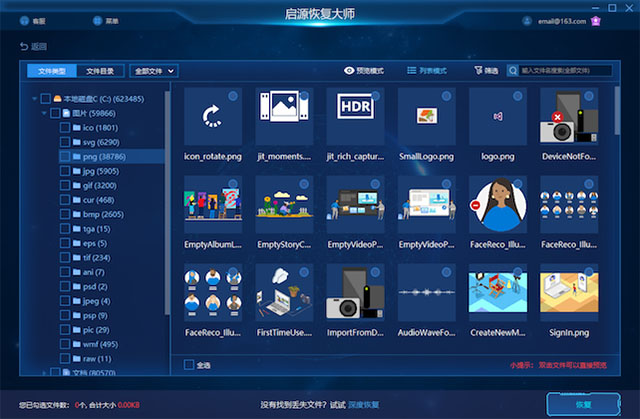
如何恢复刚删除的文件?以上三种方法都可以帮助我们恢复刚删除的文件数据,我们可以根据自己的实际情况选择合适的方法进行错误删除的恢复。但是,如果文件数据经常丢失,小编强烈建议您下载启源数据恢复软件。



 立即下载
立即下载 丢失数据恢复教程
丢失数据恢复教程

